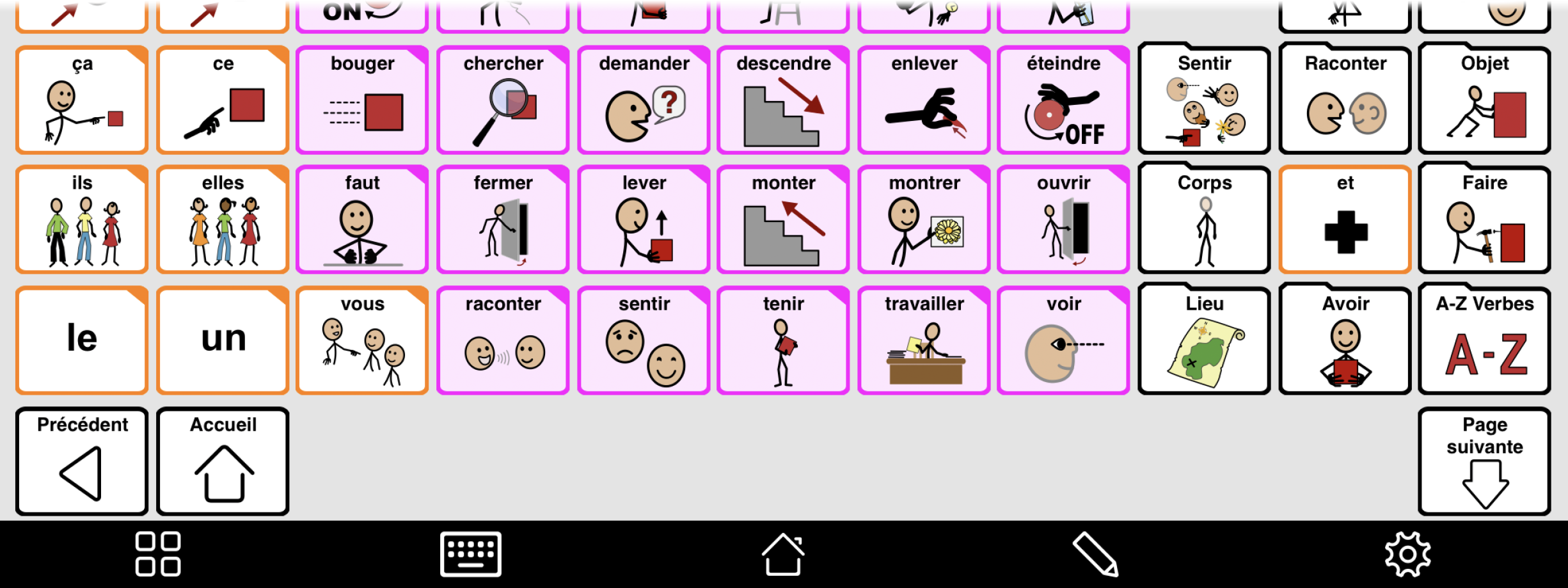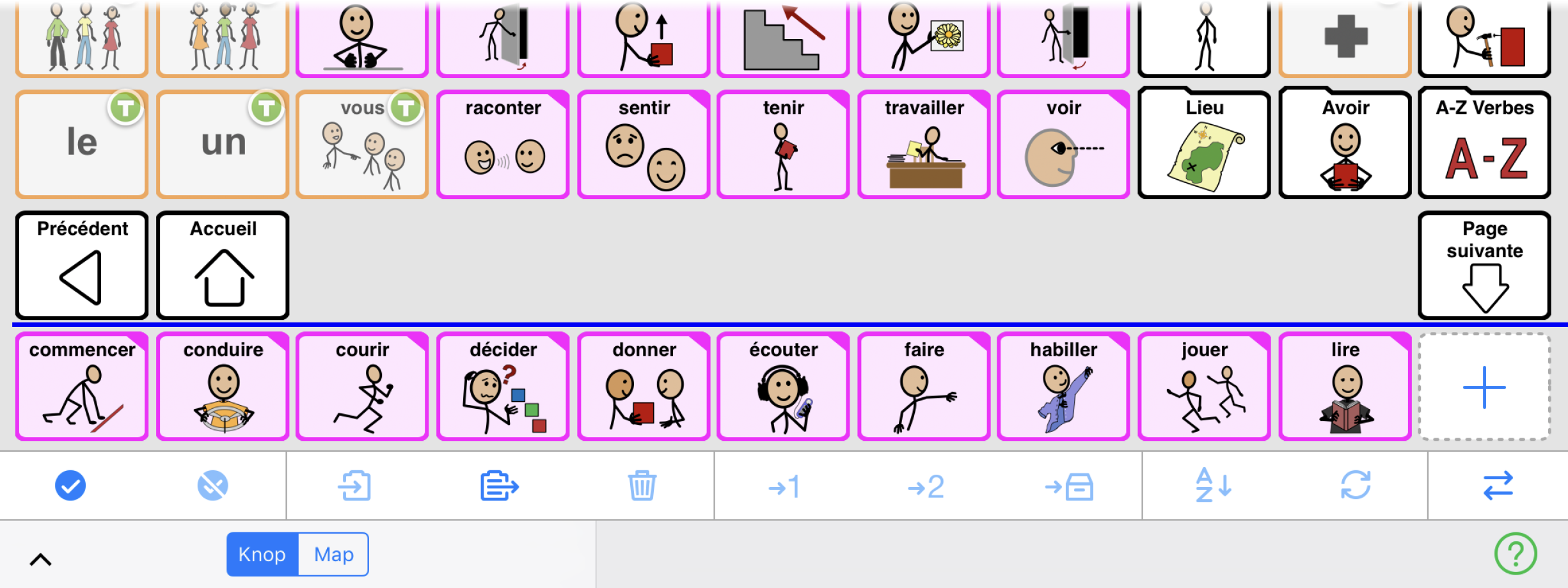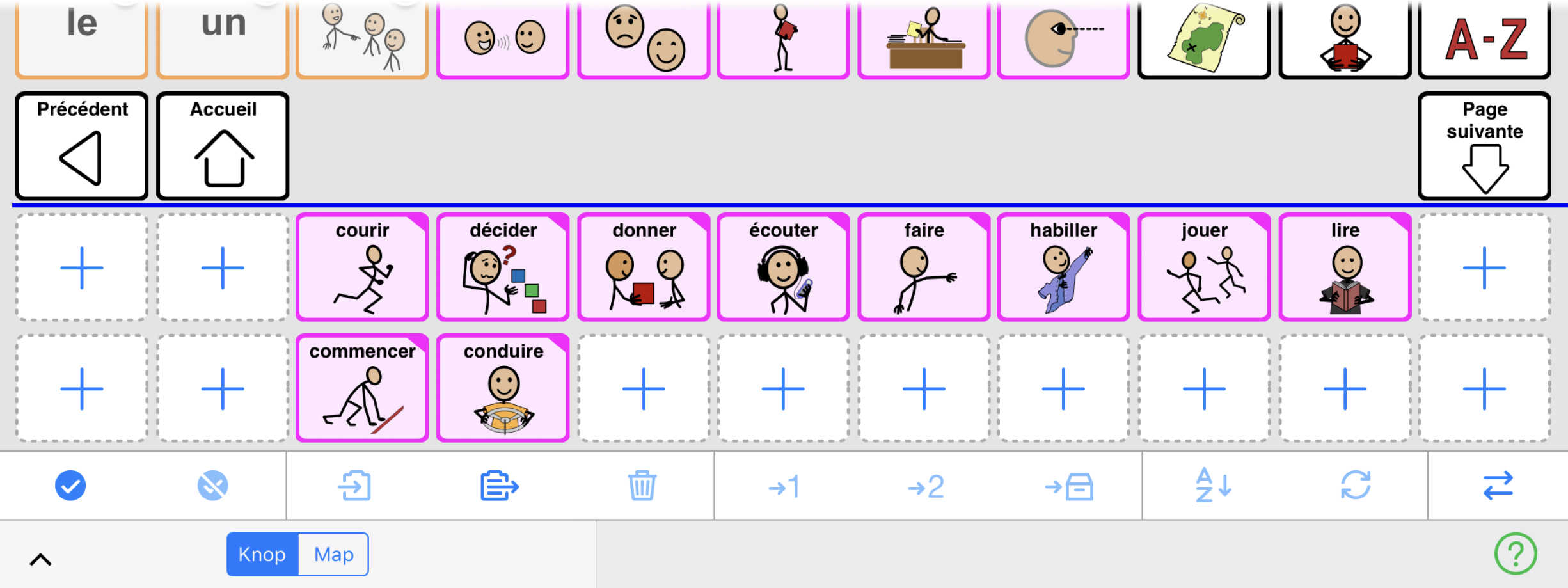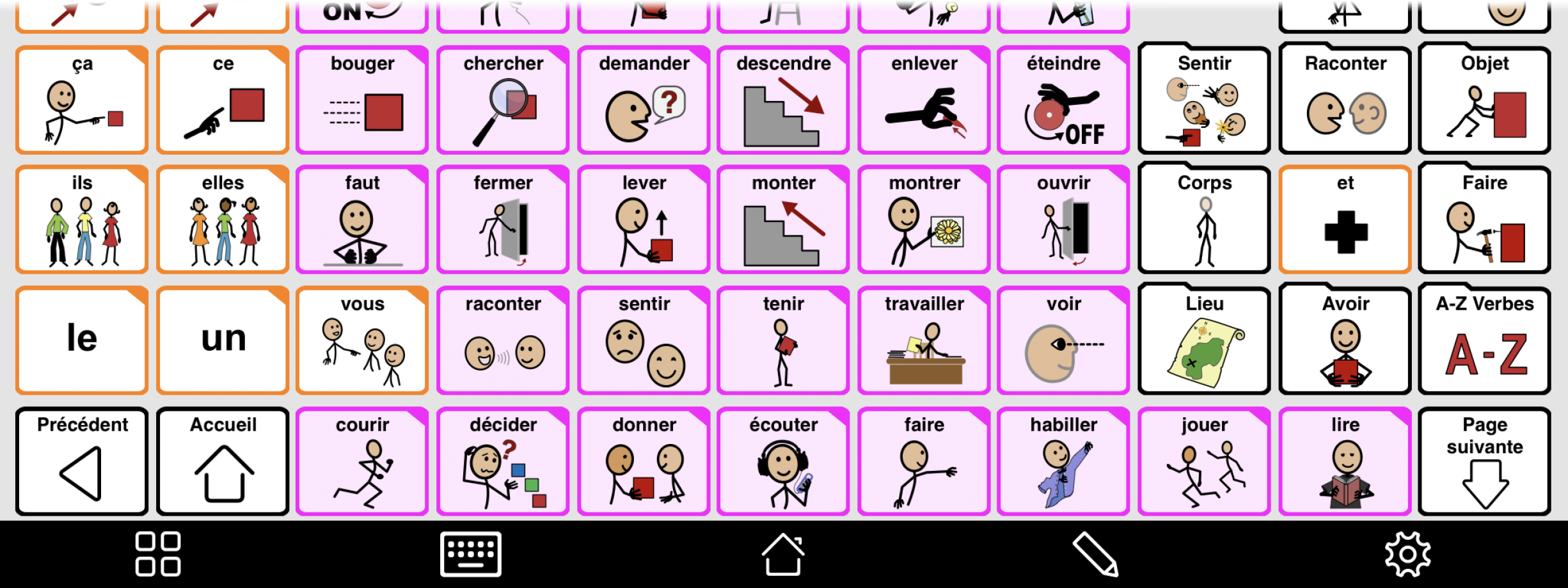Supprimer les boutons de navigation
Si l'utilisateur est capable de balayer l'écran, d'accéder aux boutons Accueil et Précédent des barres d'outils, et qu'il n'utilise pas la méthode d'accès Sélectionner sur Relâcher, le plus simple consiste à supprimer les boutons de navigation. Voici la manière dont vous pouvez procéder :
- Allez dans Options*
 situé à droite de la barre d’outils inférieure.
situé à droite de la barre d’outils inférieure. - Allez dans Interaction.
- Dans la section Présentation, assurez-vous que l'option Afficher les boutons de pagination est activée.
- Allez dans Options avancées en bas de la section Présentation.
- Assurez-vous que l'option Afficher le bouton Précédent et Afficher le bouton Accueil sont activées.
Si les boutons de navigations se trouvent en haut de la page
Si vous avez ajouté les boutons d'accueil et de pagination en haut de la grille, la disposition des boutons au sein des dossiers utilisant les grilles modèles sera également modifiée. Ceci est dû au fait que l'option Disposition manuelle pour chaque taille de grille, tout comme les grilles modèles, appliquent aux boutons une disposition prédéterminée.
Tous les boutons présents sur une rangée de la grille modèle doivent toujours rester sur la même rangée. Les boutons qui ne font pas partie de la grille modèle viennent remplir l'espace disponible. Les boutons de la grille modèle ne peuvent pas rester à la place qui leur est attribuée si vous y ajoutez des boutons de navigation. Au lieu de cela, tous les éléments qui se trouvent habituellement sur la même rangée que les boutons de navigation sont renvoyés à la rangée inférieure. Les boutons autres que les boutons de grilles modèles occupent les espaces vides de la rangée du haut.
S'il n'est pas nécessaire que les boutons de navigation se trouvent en haut de la page, vous pourrez les déplacer vers le bas de la page.
- Allez dans Options
 situé à droite de la barre d’outils inférieure.
situé à droite de la barre d’outils inférieure. - Allez dans Interaction.
- Si les boutons de pagination sont activés, allez dans Position des boutons de pagination. Sélectionnez En bas. Puis appuyez sur < Retour dans le coin supérieur gauche du menu Options.
- Si les boutons Accueil et/ou Précédent s'affichent, appuyez sur Options avancées dans la section Présentation. Allez ensuite dans Position des boutons de navigation. Sélectionnez En bas.
Si les boutons de navigation se trouvent en bas de la page
Si les boutons de navigation se trouvent en bas de page, la rangée du bas n'affichera que les boutons de navigation. Tous les boutons positionnés au départ sur cette rangée seront renvoyés à la rangée du dessous. Si vous utilisez les boutons de pagination, appuyez sur Page suivante pour atteindre les boutons qui figuraient sur cette rangée.
Une manière de faire consiste à désactiver la Disposition manuelle pour chaque taille de grille dans le dossier. Cette opération peut être un peu risquée. Disposition manuelle pour chaque taille de grille indique à Proloquo2Go à quel endroit, dans le dossier Accueil et d'autres dossiers tels que Actions et Mots descriptifs, il doit afficher les mots, en fonction de la taille de la grille choisie. Si Disposition manuelle pour chaque format de grille est désactivée pour un dossier et que vous choisissez plus tard d'augmenter la taille de la grille, vous n'y verrez pas de nouveaux mots.
Si vous choisissez de le faire, nous vous recommandons, avant toute chose, d'enregistrer une sauvegarde. Puis, réalisez les actions suivantes :
- Appuyez sur Édition
 dans la barre d'outils inférieure pour lancer le Mode Édition.
dans la barre d'outils inférieure pour lancer le Mode Édition. - Sélectionnez l'onglet Dossier pour ouvrir les propriétés des dossiers
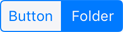 .
. - Appuyez sur Contenu.
- Désactivez Disposition manuelle pour chaque taille de grille. Appuyez sur Continuer lorsque le message d'alerte s'affiche.
Dans le Mode Édition, il est également possible de déplacer les boutons pour qu'ils viennent remplir les espaces vides. Pour ce faire, vous devez créer des espaces vides dans lesquels vous pourrez positionner les boutons de navigation. A titre d'exemple, nous allons vous montrer de quelle manière réaliser cette opération pour le dossier Intermédiaire Essentiel « Mots d'actions » avec une taille de grille de 5x9.
Le dossier se présente de cette façon au départ :